티스토리 뷰
목차

스마트폰으로 사진이나 동영상을 찍으려는데 "저장공간 부족" 알림이 뜨면서 촬영이 안 되는 경험, 한 번쯤 겪어보셨을 거예요.
특별한 순간을 놓치지 않기 위해, 저장공간이 부족할 때도 촬영할 수 있는 꿀팁을 소개합니다. 핸드폰 저장공간 없을 때 촬영법, 지금 바로 배워볼게요!


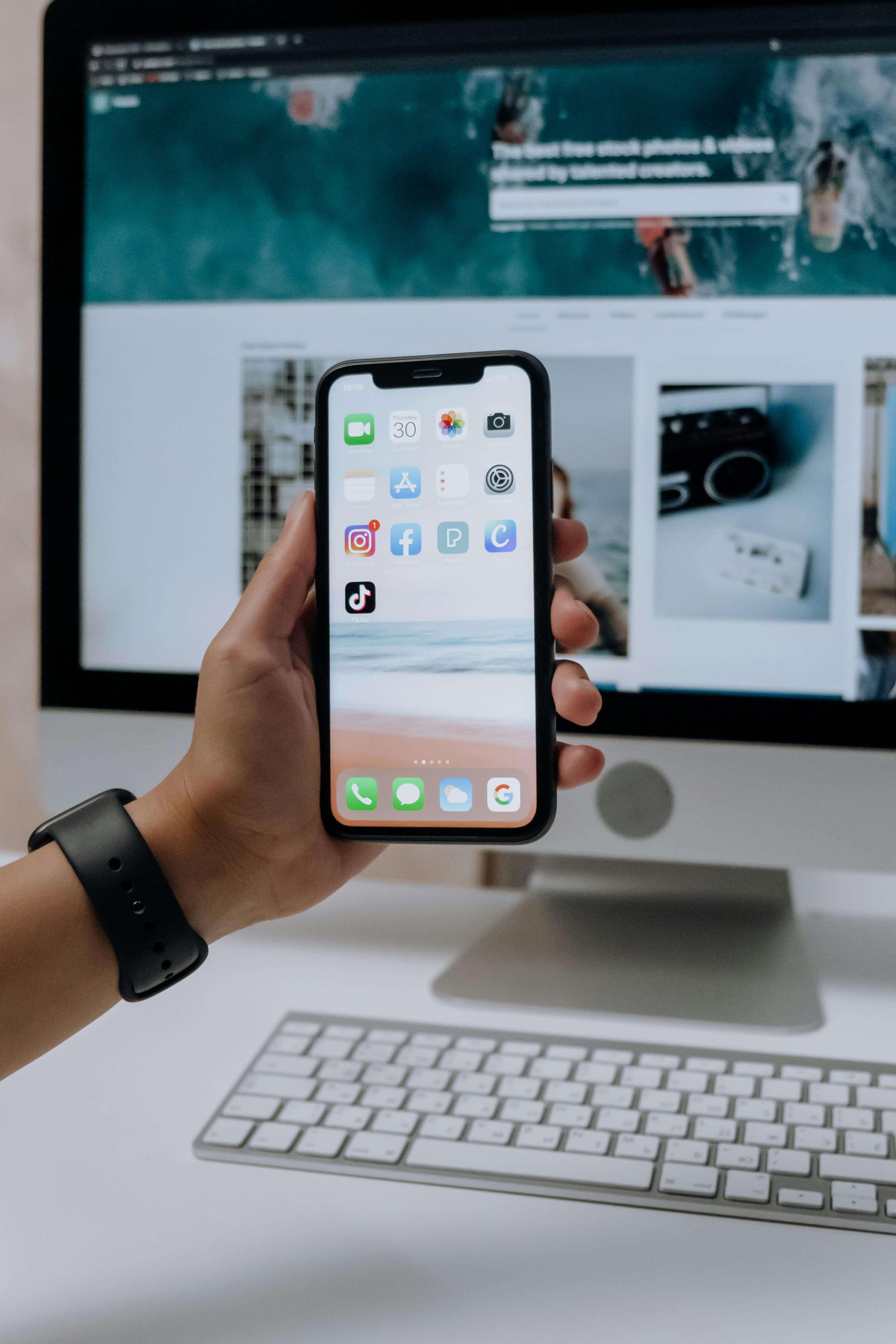
1. 클라우드 촬영 기능 활용하기
최근 스마트폰은 클라우드와 연동해 저장공간 없이도 촬영이 가능합니다.
Google 포토 백업 연동 촬영
- Google 포토 설치 → 백업 및 동기화 활성화
- 촬영 직후 자동으로 클라우드 업로드 후 기기에서는 삭제
이렇게 설정해두면, 사진이 기기 저장공간을 거의 차지하지 않고도 지속적으로 촬영할 수 있습니다.
삼성 갤럭시 클라우드 촬영
- 삼성 클라우드 연동 설정 → 갤러리 앱 → 자동 업로드 활성화
갤럭시 사용자라면 별도 앱 없이도 클라우드에 촬영 파일을 바로 업로드할 수 있어요.
2. SD카드 저장 설정 변경하기
SD카드 슬롯이 있는 핸드폰이라면 저장 위치를 SD카드로 변경해 촬영할 수 있습니다.
- 카메라 앱 실행 → 설정 → 저장 위치 → SD카드 선택
SD카드를 이용하면 내장 메모리와 별개로 넉넉한 저장공간을 활용할 수 있습니다. 특히 영상 촬영 시 유용합니다.



3. 촬영 직전 빠르게 공간 확보하기
급하게 공간을 만들어야 할 때 활용할 수 있는 방법입니다.
- 다운로드 폴더 즉시 비우기
- 최근 삭제한 사진 완전 삭제 (휴지통 비우기)
- 앱별 캐시 데이터 삭제 (설정 → 애플리케이션 → 저장공간 → 캐시 삭제)
몇 분만 투자해도 수백 MB 이상의 공간을 빠르게 확보할 수 있어요. 한두 장이라도 촬영을 이어갈 수 있게 됩니다.
4. 사진 해상도, 동영상 품질 조정하기
고화질 촬영은 당연히 저장공간을 많이 소모합니다. 촬영 설정을 조정하면 같은 공간에서도 더 많은 사진, 영상을 저장할 수 있습니다.
- 카메라 앱 → 설정 → 해상도 조정 (예: FHD → HD)
- 비디오 촬영 시 해상도를 4K 대신 1080p로 변경
화질은 약간 떨어지지만, 긴급한 상황에서는 충분히 유용한 방법입니다.

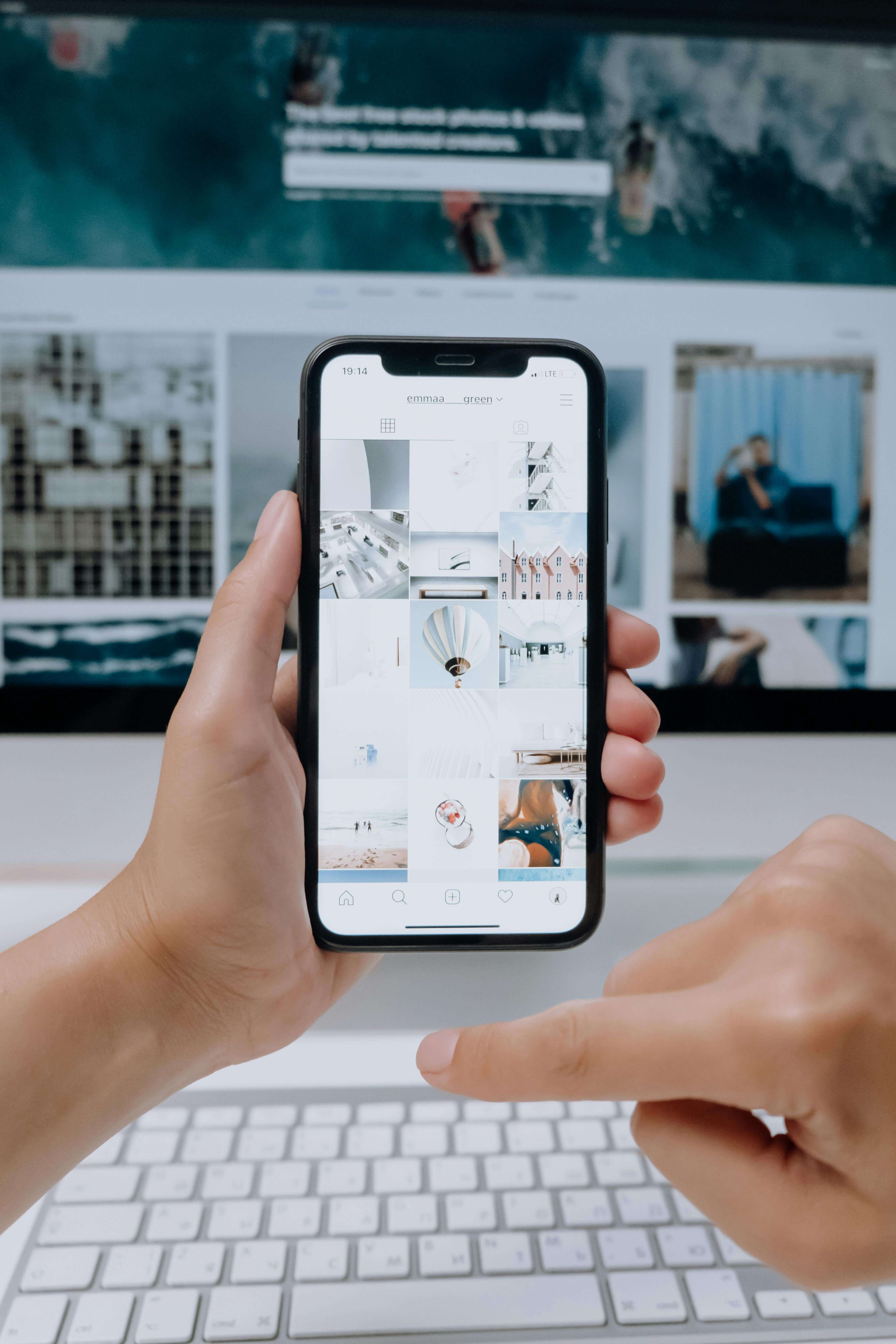

5. 클라우드 실시간 촬영 앱 사용하기
일부 앱은 촬영 즉시 클라우드에만 저장하고, 기기에는 저장하지 않는 기능을 제공합니다.
- Google 포토 카메라 연동
- Microsoft OneDrive 카메라 업로드
이런 앱을 이용하면 저장공간이 1GB도 남지 않은 상황에서도 안정적으로 촬영이 가능합니다.



📌 저장공간 부족 알림 뜰 때 절대 하면 안 되는 것
- 강제로 앱 삭제 진행 (데이터 손실 위험)
- 시스템 파일 삭제 시도
- OS 강제 업데이트 진행
저장공간 부족 상태에서는 안정성 확보가 최우선입니다. 차분하게 공간 확보 후 촬영을 진행하는 것이 안전합니다.
📌 마무리 – 저장공간 없어도 소중한 순간은 남길 수 있습니다
핸드폰 저장공간 없을 때 촬영법을 잘 활용하면, 갑작스런 순간에도 당황하지 않고 소중한 기억을 남길 수 있습니다.
오늘 알려드린 방법으로 저장공간 걱정 없이, 언제 어디서나 멋진 사진과 영상을 남겨보세요!
